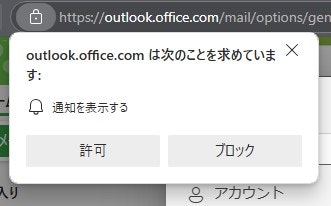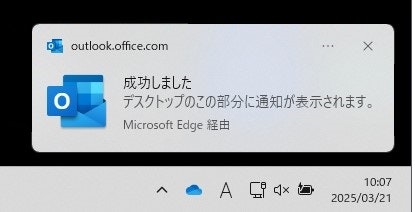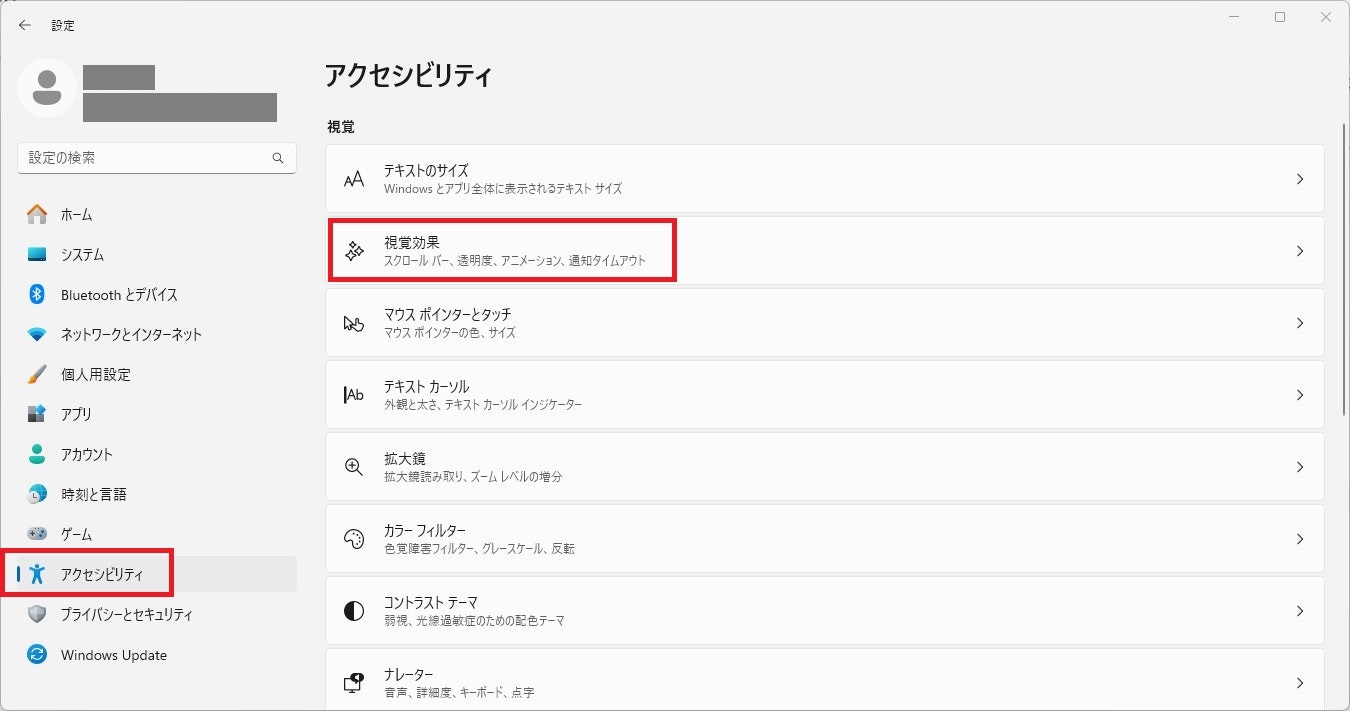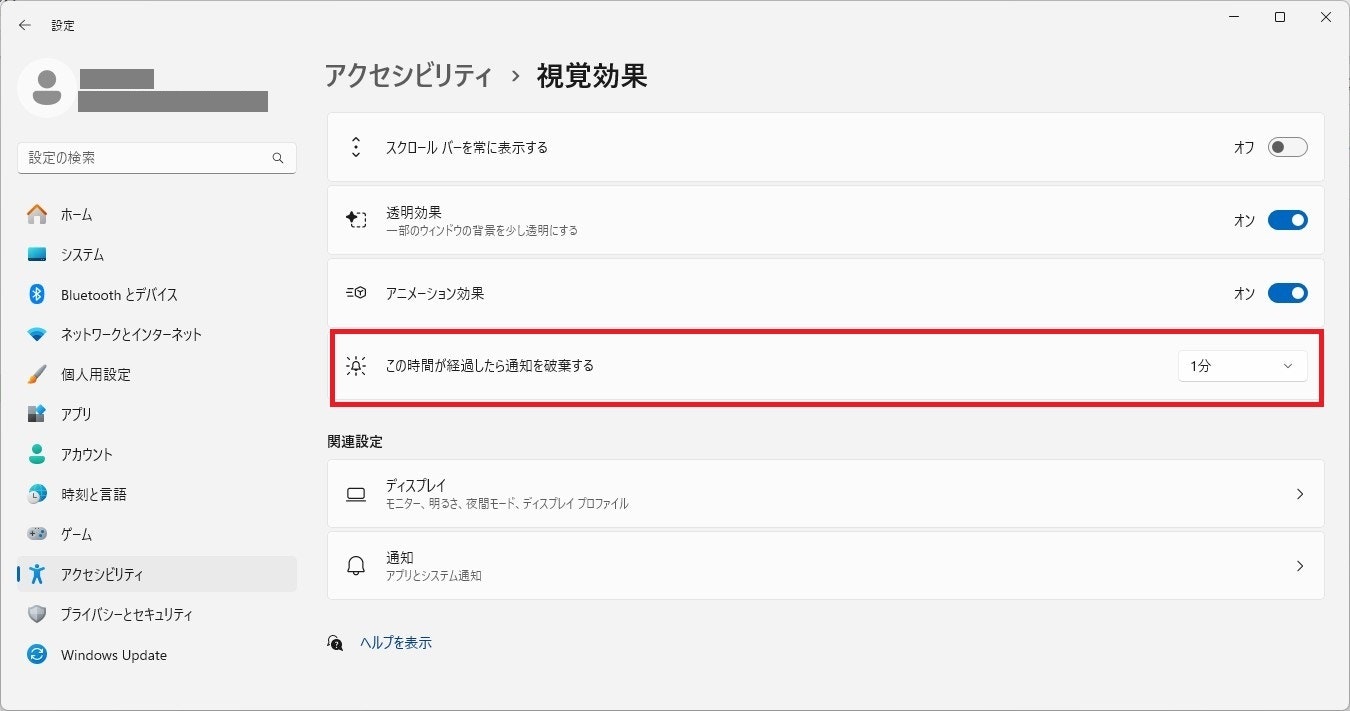はじめに
Outlook on the webで、メールを受信した際のデスクトップ通知について、以下の相談を受けた。
マシン:dynabook B55/KW
OS:Windows11
ブラウザ:Microsoft Edge
- Outlook on the webを開いている時にしか通知が表示されない
- 右上に一瞬だけ通知が表示され、すぐに消えてしまう
だが、自身のPCのOutlook on the Webでは、機種は違うが、同じWindows11のMicrosoft Edgeで、開いていなくても通知は表示されており、デスクトップ通知の位置は右下で、Windowsの設定でデスクトップ通知の表示時間も変更できた。
そのため、なんらかの設定が違うのではと思い、調べた結果をまとめておく。
Outlook on the web デスクトップ通知の設定
設定の違いは、Outlook on the webの「通知」の「メール」の「通知スタイル」の違いだった。
この通知スタイルが「アラート」だったため、「はじめに」に記載した現象が発生していた。
この通知のスタイルを「ブラウザー」に変更して設定を保存する。
ポップアップで表示されるブラウザーからの確認画面で許可を押す。
すると、デスクトップ通知が右下に表示され、これで、起動していなくても、通知が表示されるようになる。
【Outlook on the web 通知のスタイル 設定画面】
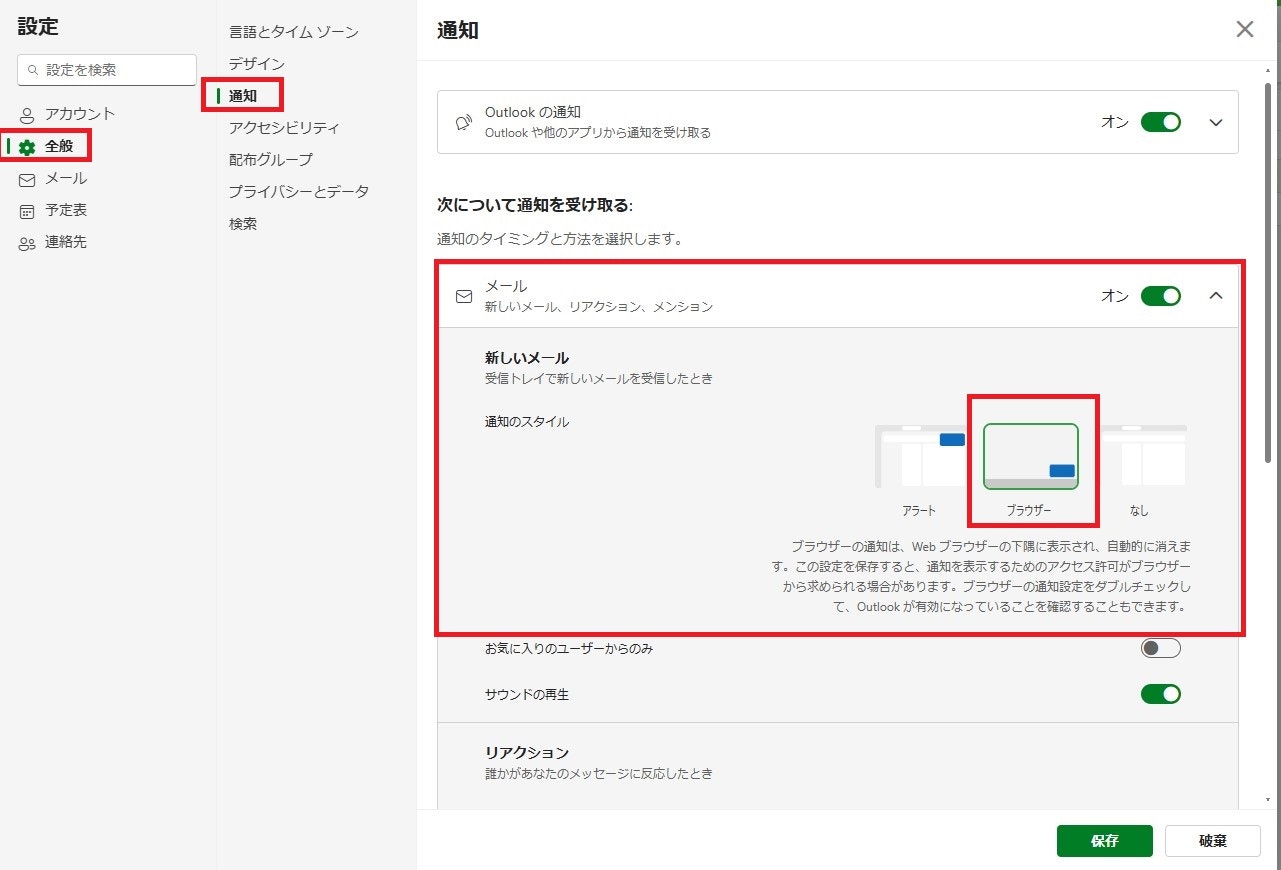
デスクトップ通知の表示時間の変更
デスクトップ通知の表示時間の変更については、Windowsの設定から変更する。
「設定」⇒「アクセシビリティ」⇒「視覚効果」⇒「この時間が経過したら通知を破棄する」
表示時間については、5秒、7秒、15秒、30秒、1分、5分から選択することができる。
ただし、この設定はOutlook on the webに限らず、全てのデスクトップ通知に適用される。